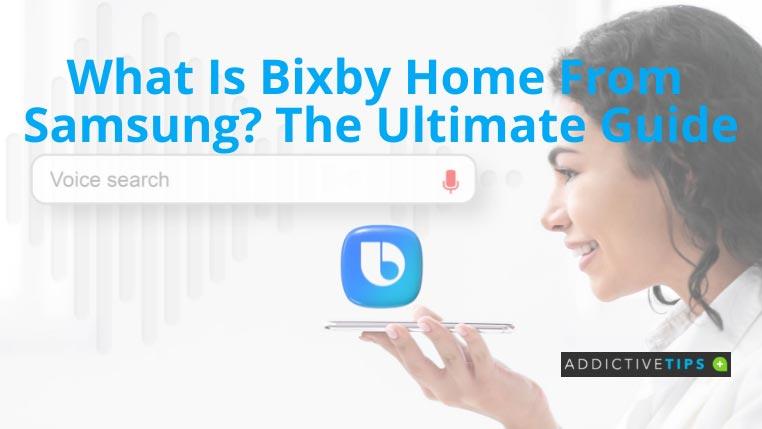Les géants de la technologie sont dans une course pour développer d'étonnants assistants vocaux IA capables d'effectuer des tâches en un clin d'œil. Apple, Google et Microsoft ont leurs propres applications d'assistant vocal pour PC, mobiles et tablettes.
Samsung n'est pas loin derrière et s'en sort bien avec son IA Bixby. Continuez à lire pour savoir ce qu'est la maison Bixby. L'article vous aidera également à utiliser efficacement Bixby.
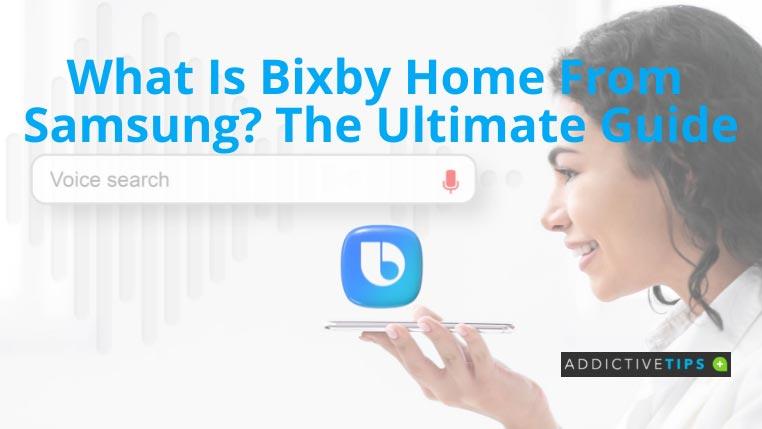
Qu'est-ce que la maison Bixby ?
Bixby Home est un panneau de commande et de contrôle intuitif pour l'assistant Bixby AI des téléphones et tablettes Samsung. Bixby Home fonctionne comme une alternative pour invoquer Bixby si vous ne souhaitez pas donner accès au microphone à l'assistant AI.
Il s'agit également d'un tableau de bord constamment mis à jour du contenu autour de diverses applications sur votre appareil et en ligne. Le contenu comme les événements à venir, les articles de presse, les blogs et la météo s'affiche dans Bixby Home Cards. De plus, il propose des didacticiels, des commandes et des astuces pour que vous puissiez utiliser Bixby de la meilleure façon possible.
Comment ouvrir Bixby Home
Les derniers téléphones et tablettes Samsung sont livrés avec un bouton Bixby dédié juste en dessous des boutons de contrôle du volume. Certains appareils peuvent ne pas posséder ce bouton mais avoir un bouton latéral alternatif sous les boutons de volume.
- Vous pouvez simplement appuyer une fois sur le bouton Bixby pour ouvrir Bixby Home.
- Vous pouvez également appuyer deux fois sur le bouton latéral pour appeler le tableau de bord Bixby Home.

Comment activer ou désactiver Bixby Home
Ce n'est pas que vous devez garder Bixby Home toujours actif. Si vous ne souhaitez pas du tout utiliser d'assistants vocaux , vous pouvez simplement fermer le service.
Encore une fois, vous pouvez l'activer quand vous le souhaitez plus tard. Voici les étapes que vous pouvez essayer :
- Appuyez longuement sur n'importe quel espace vide sur l'écran d'accueil de l'appareil.
- Balayez vers la droite pour trouver la silhouette Bixby Home.
- Dans le coin supérieur droit de la silhouette, il y a un bouton coulissant.
- Faites glisser le bouton vers la gauche pour désactiver Bixby Home.
Pour activer le Bixby Home :
- Suivez les étapes ci-dessus jusqu'à ce que vous atteigniez la silhouette Bixby Home.
- Le bouton d'activation dans le coin supérieur droit doit être gris, ce qui signifie désactivé.
- Tournez le bouton radio vers la droite pour activer le service.
Comment ajouter des cartes dans Bixby Home
Vous pouvez obtenir de petits articles d'actualité, des résumés de contenu et des mises à jour météo en utilisant les cartes Bixby Home. Voici comment ajouter ces cartes :
- Accédez au tableau de bord Bixby Home et appuyez sur le menu kebab dans le coin supérieur droit.
- Un menu contextuel apparaîtra. Dans ce menu, appuyez sur Cartes .
- Désormais, Bixby Home vous montrera les applications et services pris en charge dont les cartes peuvent être affichées sur le tableau de bord.
- Appuyez sur une application disponible.
- Vous verrez maintenant un bouton radio coulissant. Faites-le glisser vers la droite pour activer la carte.
Qu'est-ce que Bixby Home: Derniers mots
À présent, vous devriez avoir trouvé la réponse à votre question : "Qu'est-ce que la maison Bixby ?" Maintenant, vous devez pouvoir naviguer facilement dans ce tableau de bord alimenté par l'IA de l'assistant vocal Bixby qui fonctionne comme l'agrégateur de contenu des téléphones et tablettes Samsung.
Vous pouvez également être intéressé par la façon de numériser avec un smartphone Android de manière simple.